Windows cung cấp cho người dùng khá nhiều cách để khởi động lại máy tính. Người dùng có thể sử dụng Power User Menu, Start Menu hoặc công cụ tắt máy và thậm chí là hộp thoại Shutdown cổ điển. Tuy nhiên vẫn còn một cách khác mà người dùng chưa biết đến là sử dụng PowerShell. Trong bài viết dưới đây Quản trị mạng sẽ hướng dẫn bạn cách khởi động lại máy tính bằng PowerShell.
Để khởi động lại máy tính bằng PowerShell, đầu tiên bạn cần mở PowerShell. Có rất nhiều cách để mở PowerShell trên Windows trên Windows 10, chẳng hạn bạn có thể sử dụng Search (Cortana).
Mở PowerShell trên Windows 10 bằng Search
Mở Start Menu hoặc Start Screen bằng cách nhấn phím Windows, sau đó nhập "powershell" vào khung Search.
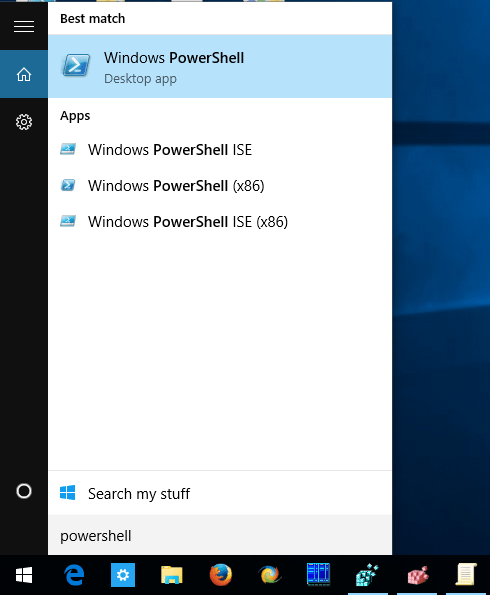
Trên danh sách kết quả tìm kiếm, click chọn Windows PowerShell hoặc nhấn Enter để mở PowerShell.
Nếu muốn mở PowerShell dưới quyền Admin, chọn PowerShell trên danh sách kết quả tìm kiếm rồi nhấn tổ hợp phím Ctrl + Shift + Enter hoặc kích chuột phải vào Windows PowerShell rồi chọn Run as Administrator.
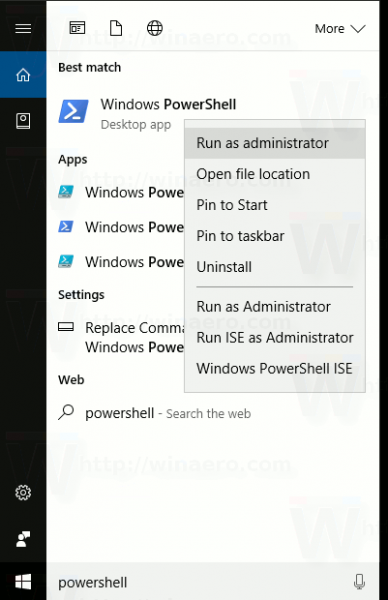
Trên cửa sổ PowerShell, nhập lệnh dưới đây vào:
restart-computer
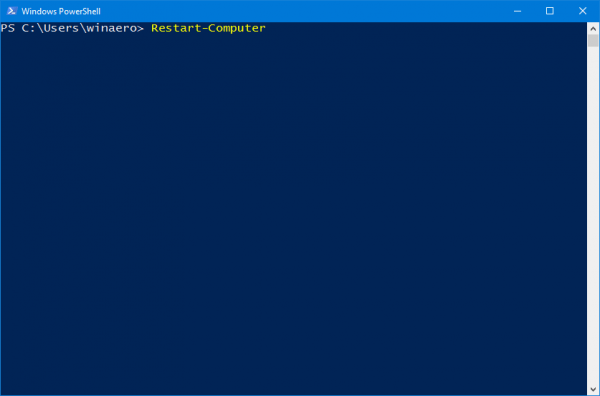
Lệnh này sẽ khởi động lại máy tính của bạn ngay lập tức.
Ngoài ra bạn có thể sử dụng để khởi động lại nhiều máy tính cùng một lúc, khá là hữu ích.
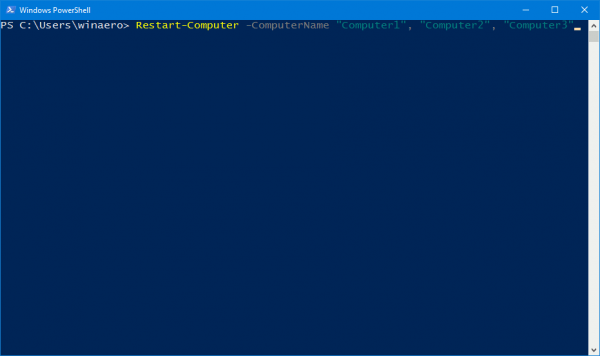
Cú pháp lệnh sẽ là:
Restart-Computer -ComputerName "Computer1", "Computer2", "Computer3"
Lệnh tiếp theo dưới đây để khởi động lại máy tính từ xa Computer1 và chờ 10 phút sau (600s) cho Windows PowerShell có sẵn trên máy tính khởi động lại trước khi tiếp tục các bước:
Restart-Computer -ComputerName "Server01" -Wait -For PowerShell -Timeout 600 -Delay 2
Tham khảo thêm một số bài viết dưới đây:
Chúc các bạn thành công!
 Công nghệ
Công nghệ  Windows
Windows  iPhone
iPhone  Android
Android  Học CNTT
Học CNTT  Download
Download  Tiện ích
Tiện ích  Khoa học
Khoa học  Game
Game  Làng CN
Làng CN  Ứng dụng
Ứng dụng 






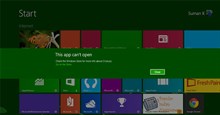

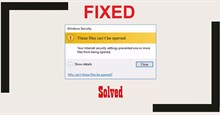

 Windows 11
Windows 11  Windows 10
Windows 10  Windows 7
Windows 7  Windows 8
Windows 8  Cấu hình Router/Switch
Cấu hình Router/Switch  Linux
Linux  Đồng hồ thông minh
Đồng hồ thông minh  Chụp ảnh - Quay phim
Chụp ảnh - Quay phim  macOS
macOS  Phần cứng
Phần cứng  Thủ thuật SEO
Thủ thuật SEO  Kiến thức cơ bản
Kiến thức cơ bản  Dịch vụ ngân hàng
Dịch vụ ngân hàng  Lập trình
Lập trình  Dịch vụ nhà mạng
Dịch vụ nhà mạng  Dịch vụ công trực tuyến
Dịch vụ công trực tuyến  Nhà thông minh
Nhà thông minh  Quiz công nghệ
Quiz công nghệ  Microsoft Word 2016
Microsoft Word 2016  Microsoft Word 2013
Microsoft Word 2013  Microsoft Word 2007
Microsoft Word 2007  Microsoft Excel 2019
Microsoft Excel 2019  Microsoft Excel 2016
Microsoft Excel 2016  Microsoft PowerPoint 2019
Microsoft PowerPoint 2019  Google Sheets - Trang tính
Google Sheets - Trang tính  Code mẫu
Code mẫu  Photoshop CS6
Photoshop CS6  Photoshop CS5
Photoshop CS5  Lập trình Scratch
Lập trình Scratch  Bootstrap
Bootstrap  Ứng dụng văn phòng
Ứng dụng văn phòng  Tải game
Tải game  Tiện ích hệ thống
Tiện ích hệ thống  Ảnh, đồ họa
Ảnh, đồ họa  Internet
Internet  Bảo mật, Antivirus
Bảo mật, Antivirus  Họp, học trực tuyến
Họp, học trực tuyến  Video, phim, nhạc
Video, phim, nhạc  Giao tiếp, liên lạc, hẹn hò
Giao tiếp, liên lạc, hẹn hò  Hỗ trợ học tập
Hỗ trợ học tập  Máy ảo
Máy ảo  Điện máy
Điện máy  Tủ lạnh
Tủ lạnh  Tivi
Tivi  Điều hòa
Điều hòa  Máy giặt
Máy giặt  Quạt các loại
Quạt các loại  Cuộc sống
Cuộc sống  Kỹ năng
Kỹ năng  Món ngon mỗi ngày
Món ngon mỗi ngày  Làm đẹp
Làm đẹp  Nuôi dạy con
Nuôi dạy con  Chăm sóc Nhà cửa
Chăm sóc Nhà cửa  Du lịch
Du lịch  Halloween
Halloween  Mẹo vặt
Mẹo vặt  Giáng sinh - Noel
Giáng sinh - Noel  Quà tặng
Quà tặng  Giải trí
Giải trí  Là gì?
Là gì?  Nhà đẹp
Nhà đẹp  TOP
TOP  Ô tô, Xe máy
Ô tô, Xe máy  Giấy phép lái xe
Giấy phép lái xe  Tấn công mạng
Tấn công mạng  Chuyện công nghệ
Chuyện công nghệ  Công nghệ mới
Công nghệ mới  Trí tuệ nhân tạo (AI)
Trí tuệ nhân tạo (AI)  Anh tài công nghệ
Anh tài công nghệ  Bình luận công nghệ
Bình luận công nghệ